Aucun utilisateur de WordPress ne veut voir le message d’erreur « erreur dans l’établissement de la connexion à la base de données ».
Bien qu’il s’agisse de l’une des erreurs les plus courantes rencontrées par les utilisateurs de WordPress, elle est aussi frustrante que l’écran bleu de Microsoft.
De plus, si votre site web est inaccessible, votre réputation, votre trafic organique et vos ventes en pâtiront. Dans une étude réalisée en 2022 sur Uptime, 45 % des personnes interrogées ont déclaré que leur dernière panne leur avait coûté entre 100 000 et 1 million de dollars.
Heureusement, le problème WordPress « erreur dans l “établissement de la connexion à la base de données” peut être résolu avec moins de complications que l » écran bleu de la mort.
Dans ce guide, vous apprendrez pourquoi vous obtenez une erreur lors de l’établissement d’une connexion à la base de données de WordPress, les étapes à suivre pour corriger l’erreur et les mesures spécifiques à prendre pour éviter que le problème ne se reproduise.
Que signifie le message de WordPress « error establishing a database connection » (erreur dans l’établissement de la connexion à la base de données) ?
Cette erreur de connexion à la base de données se produit lorsque deux éléments essentiels de WordPress – PHP (Hypertext processor) et MySQL (My Structured Query Language) – cessent de communiquer l’un avec l’autre.
Pour citer la célèbre réplique du film Cool Hand Luke de 1967, « Ce que nous avons ici, c’est un échec de la communication ». Heureusement, contrairement à la situation désastreuse du film, les problèmes de communication de WordPress n’affectent qu’un site web et ne sont pas des situations de vie ou de mort.
Pour plus de clarté, décrivons ce que fait chacune de ces deux parties de WordPress :
● PHP (Hypertext processor): Le langage de script utilisé pour effectuer des actions ou des opérations sur le serveur.
● MySQL (My Structured Query Language) : Le système de gestion de base de données relationnelle qui stocke et gère les données de WordPress, notamment les informations sur les utilisateurs, les articles et les paramètres.
WordPress ne peut pas récupérer les données nécessaires à l’affichage de votre site web lorsque ces éléments essentiels cessent de communiquer entre eux.
Quelle est la cause du message « error establishing database connection » (erreur dans l’établissement de la connexion à la base de données) dans WordPress ?

Comme la plupart des choses liées au codage, de multiples raisons peuvent être à l’origine d’une déconnexion entre PHP et MySQL.
Connaître les causes les plus courantes est essentiel pour résoudre avec succès le problème « Error establishing a database connection » (erreur dans l’établissement d’une connexion à la base de données) dans WordPress.
Les causes les plus courantes sont les suivantes :
- Les informations d’identification de votre base de données sont incorrectes.
- La base de données est corrompue.
- Le serveur de la base de données est hors service.
- Les fichiers de WordPress sont corrompus.
Comment corriger le message « error establishing a database connection » (erreur dans l’établissement d’une connexion à la base de données) dans WordPress ?
Lorsqu’un problème a de nombreuses causes potentielles, la meilleure solution consiste à vérifier et à traiter chaque cause possible de manière systématique jusqu’à ce que l’on parvienne à la racine du problème.
Lorsque vous obtenez le message « error establishing a database connection » (erreur dans l’établissement de la connexion à la base de données) dans WordPress, cela signifie qu’il faut passer par sept étapes.
Un mot d’avertissement avant de poursuivre. Prenez le temps de sauvegarder votre site web WordPress. Bien que ces étapes ne posent généralement pas de problèmes, il est toujours possible qu’une erreur typographique crée un nouveau problème. Si vous effectuez d’abord une sauvegarde, vous pourrez restaurer votre site WordPress à partir de la version sauvegardée, au cas où vos modifications entraîneraient d’autres problèmes et nécessiteraient un retour en arrière.
1. Vérifiez vos identifiants de connexion à la base de données
Vous obtenez probablement une erreur de connexion à la base de données dans WordPress parce que les informations d’identification de la base de données (votre nom, votre nom d’utilisateur, votre mot de passe ou les informations relatives au serveur) sont incorrectes. Dans ce cas, WordPress considère que les tentatives d’accès à la base de données ne sont pas sûres et les bloque.
Les informations d’identification de votre base de données sont peut-être incorrectes car.. :
- Vous avez transféré votre site web WordPress vers un nouvel hébergeur.
- Le mot de passe a peut-être expiré parce que le système de base de données applique des règles d’expiration des mots de passe.
- Le mot de passe peut être non conforme, et le système de base de données applique des règles en matière de mot de passe.
Vous pouvez trouver les identifiants de votre base de données WordPress dans le fichier wp-config.php, un fichier de configuration central de WordPress qui contient des informations essentielles sur la base de données.
Ces informations essentielles comprennent
- Nom de la base de données.
- Nom d’utilisateur de la base de données.
- Mot de passe de la base de données.
- Serveur de base de données.
Accédez au répertoire racine de l’installation WordPress et ouvrez-le à l’aide d’un éditeur de texte pour modifier le fichier wp-config.php.
Si vous utilisez Bluehost, vous pouvez trouver votre base de données WordPress en suivant ces étapes :
1. Connectez-vous à votre gestionnaire de compte Bluehost.
2. Cliquez sur l’option Hébergement située sur le côté gauche du tableau de bord de votre gestionnaire de compte.

3. Choisissez Gestionnaire de fichiers sous Liens rapides.

4. Localisez le dossier contenant les fichiers de votre site WordPress dans le gestionnaire de fichiers de cPanel (généralement dans le dossier public_html). Recherchez le fichier wp-config.php dans la liste des fichiers.

5. Ensuite, ouvrez l’éditeur de code en cliquant avec le bouton droit de la souris sur le fichier et en sélectionnant Editer dans le menu déroulant.

6. Dans l’éditeur de fichiers, localisez les lignes de code suivantes pour vos paramètres MySQL. Notez que la première ligne peut se lire « Paramètres MySQL ou « Paramètres de la base de données ».
// ** Paramètres MySQL** //
/** Le nom de la base de données pour WordPress */
define(« DB_NAME », « database_name_here » ) ;
/** Nom d’utilisateur de la base de données MySQL */
define(« DB_USER », « username_here » ) ;
/** Mot de passe de la base de données MySQL */
define(« DB_PASSWORD », « password_here » ) ;
/** Nom d’hôte MySQL */
define(« DB_HOST », « localhost » ) ;

7. Ensuite, vérifiez que le nom de la base de données, le nom d’utilisateur, le mot de passe et les informations sur l’hôte sont corrects.
Pour confirmer que les informations d’identification de votre base de données sont correctes, connectez-vous au tableau de bord de votre compte d’hébergement WordPress et vérifiez la base de données MySQL associée au site web.
Pour accéder à vos informations d’identification chez Bluehost, connectez-vous à votre compte Bluehost, puis allez dans Hébergement sous Liens rapides et ensuite CPANEL.

8. Sous Bases de données, sélectionnez Bases de données MySQL®.

9. Sous Bases de données actuelles, vous trouverez le nom d’utilisateur (ou les noms) de votre base de données.

10. Modifiez vos informations d’identification dans le fichier wp-config.php pour qu’elles correspondent aux informations d’identification fournies par votre hébergeur actuel.
11. Après la modification, actualisez WordPress pour vérifier si vous obtenez toujours l’erreur de connexion à la base de données.
Si l’erreur persiste, il se peut que le mot de passe de votre fichier wp-config.php soit incorrect. Dans ce cas, la réinitialisation du mot de passe peut résoudre le problème.
Pour réinitialiser le mot de passe, retournez sur Bases de données MySQL® et faites défiler la page jusqu’à ce que vous voyiez la section Utilisateurs actuels . Recherchez la base de données actuelle et appuyez sur Modifier le mot de passe.

Après avoir réinitialisé le mot de passe, modifiez le mot de passe dans votre fichier wp-config.php pour qu’il corresponde à la nouvelle version. Enregistrez les modifications et actualisez votre site web WordPress pour voir si l’erreur a été résolue.
Si vous obtenez toujours une erreur lors de l « établissement de la connexion à la base de données de votre site Web WordPress, passez à l » étape suivante.
2. Vérifiez que les informations relatives à l’hôte de votre base de données sont correctes
Une autre raison possible de l « “erreur d” établissement d’une connexion à la base de données » pourrait être une information incorrecte sur l’hôte de la base de données.
Si vous utilisez Bluehost, l’hôte de votre base de données est localhost. Pour confirmer que votre site WordPress utilise les mêmes informations sur l’hôte de la base de données, ouvrez à nouveau votre fichier wp-config.php et assurez-vous que vous avez la ligne de code suivante sous /** Nom d’hôte de la base de données */.
define(« DB_HOST », « localhost » ) ;
Si vous n’êtes pas un utilisateur de Bluehost, contactez votre hébergeur pour déterminer les informations correctes sur l’hôte de la base de données.
Une fois que vous avez confirmé que les informations relatives à l’hôte de la base de données sont correctes, vous devez réparer votre base de données si l’erreur de connexion à la base de données persiste.
3. Réparer la base de données de votre site WordPress
Même si les informations d’identification de votre base de données WordPress sont correctes, une base de données cassée ou corrompue en raison d’un problème de plugins ou d’instructions relatives à un thème peut causer des problèmes.
Accédez à votre tableau de bord d’administration WordPress et recherchez le message suivant : « Une ou plusieurs tables de la base de données sont indisponibles. Il se peut que la base de données doive être réparée. » Ce message indique que la base de données est corrompue.
Vous pouvez réparer votre base de données à l’aide de l’outil de réparation intégré de WordPress.
Ouvrez à nouveau votre fichier wp-config.php et entrez define (« WP_ALLOW_REPAIR », true) ;au-dessus de la ligne :
/* https://yoursiteURL.com/wp-admin/maint/repair.php
C’est tout, arrêtez la rédaction ! Bonne publication. */

Choisissez Enregistrer les modifications, puis allez à : URL : https://yoursiteURL.com/wp-admin/maint/repair.php (remplacez « yoursiteurlcom » par l’URL réelle de votre site web).
Une fois l’URL chargée, les deux options suivantes s’offrent à vous :
- Réparation de la base de données
- Réparation et optimisation de la base de données
Si votre priorité est de résoudre le problème de connexion à la base de données dès que possible, choisissez Réparer la base de données. Toutefois, si vous devez également optimiser votre base de données, choisissez plutôt Réparer et optimiser la base de données (si vous êtes prêt à attendre entre 30 minutes et une heure).
Si ces étapes ont résolu le problème, supprimez la ligne de code que vous avez saisie dans votre fichier wp-config.php afin que personne d’autre ne puisse accéder à la page repair.php.
Si l’erreur de connexion à la base de données persiste, passez à l’étape suivante.
4. Restaurer les fichiers par défaut de WordPress
Certains fichiers WordPress sont essentiels pour que la plateforme établisse une connexion avec la base de données. Si ces fichiers sont corrompus à la suite d’un piratage ou d’une mise à jour défectueuse, vous devrez les réparer pour mettre fin à l’erreur de connexion à la base de données dans WordPress.
Heureusement, la restauration des tuiles par défaut ne supprimera pas vos plugins, thèmes ou contenus.
Cela dit, il se peut que vous perdiez certaines modifications personnalisées que vous avez apportées à votre site web, alors assurez-vous d’avoir sauvegardé votre site web WordPress avant de procéder.
Pour restaurer les fichiers par défaut de votre site web WordPress :
- Téléchargez la version par défaut de WordPress via https://wordpress.org/download/.
- Décompressez le fichier.
- Supprimez le dossier wp-content et le fichier wp-config-sample.php.
- Utilisez un client FTP pour télécharger les nouveaux fichiers WordPress à la racine principale de WordPress.
- Procéder à l’écrasement.
Une fois cette opération terminée, actualisez WordPress et vérifiez si l’erreur de connexion à la base de données a été résolue.
5. Restaurer votre site web WordPress à l’aide d’une sauvegarde de la base de données
Si l’erreur de connexion à la base de données persiste, essayez de restaurer votre site web WordPress à l’aide d’une sauvegarde de la base de données.
L’idée est de ramener votre site web à un état de fonctionnement antérieur connu en restaurant une sauvegarde de votre base de données. Si des modifications récentes, des mises à jour ou un piratage ont corrompu votre base de données, cela résoudra probablement le problème.
Restaurez votre site web WordPress avec une sauvegarde de la base de données en suivant les étapes suivantes :
1. Connectez-vous à votre gestionnaire de compte Bluehost.
2. Cliquez sur CPANEL sous Quick Links.
3. Faites défiler la page jusqu’à la section Bases de données et cliquez sur phpMyAdmin.

4. Appuyez sur l’onglet Importer en haut de l’écran.

6. Localisez le fichier SQL de la sauvegarde de votre base de données WordPress sur votre ordinateur.

6. Après avoir sélectionné le fichier, cliquez sur le bouton Importer pour lancer le processus d’importation.

7. Attendez la fin de la tâche d’importation.
8. Une fois que vous avez réussi à importer votre base de données WordPress, réinstallez WordPress en utilisant la base de données importée.
6. Vérifier si le serveur est en panne ou s’il fait l’objet d’une maintenance
Parfois, le problème « Erreur lors de l “établissement d’une connexion à la base de données” est dû à un temps d’arrêt du serveur ou à des activités de maintenance en cours sur le serveur d’hébergement plutôt qu » à un problème lié à votre site web.
Si le serveur qui héberge votre site web WordPress est en panne, cela perturbe la connexion à la base de données.
Essayez les méthodes suivantes pour vérifier si le serveur est en panne ou s’il fait l’objet d’une maintenance :
- Surveiller l’état du serveur : Certains hébergeurs proposent une page d’état ou un tableau de bord où vous pouvez consulter des informations en temps réel sur l’état et la disponibilité du serveur. Consultez cette page pour voir si des problèmes ont été signalés concernant le serveur qui héberge votre site web.
- Contactez l « équipe d’assistance de l’hébergeur : Si vous avez du mal à trouver des informations sur les temps d’arrêt ou la maintenance du serveur sur le site web ou la page d » état de l’hébergeur, envisagez de contacter son équipe d’assistance pour obtenir de l’aide. Elle pourra vous renseigner sur les problèmes de serveur en cours et vous conseiller sur la meilleure façon de résoudre le problème.
- Surveiller les pics de trafic sur le site web : Il peut arriver qu’une augmentation soudaine du trafic sur un site web submerge le serveur, entraînant une indisponibilité temporaire ou des problèmes de performance. Vérifiez les outils d’analyse ou de surveillance de votre site web pour détecter toute augmentation inhabituelle du trafic coïncidant avec l’apparition de l’erreur de connexion à la base de données. Si vous détectez des pics de trafic, envisagez de mettre en œuvre des solutions de mise en cache ou de mettre à niveau votre plan d’hébergement afin de gérer efficacement les demandes de trafic accrues.
7. Contactez votre hébergeur pour plus d’aide au dépannage.
À ce stade, vous aurez besoin de l’aide de votre hébergeur pour trouver les causes les moins courantes du message « erreur lors de l’établissement de la connexion à la base de données » dans WordPress.
En contactant votre société d’hébergement web, vous obtiendrez un diagnostic approfondi du problème et des solutions sur mesure. L’équipe d’assistance peut vous aider en fonction de l’installation, de l’hébergement et de la configuration de votre site web.
Avec Bluehost, vous avez accès aux options d’assistance suivantes :
- Ressources de soutien basées sur l’IA: Accédez à notre bibliothèque complète de guides de dépannage et de tutoriels conçus pour vous aider à résoudre rapidement et efficacement les problèmes les plus courants.
- Assistance Bluehost 24/7 par chat ou par téléphone : Notre équipe d’assistance dédiée est disponible 24 heures sur 24 pour fournir une assistance personnalisée et des conseils d’experts.
Prenez des mesures de sécurité pour protéger votre base de données WordPress
Une fois que vous avez corrigé l’erreur de connexion à la base de données dans WordPress, vous devez prendre des précautions pour éviter de nouveaux problèmes. Ces mesures permettent d « économiser beaucoup de temps et d » énergie.
- Effectuez des sauvegardes régulières : Planifiez des sauvegardes régulières de l’ensemble de votre site Web WordPress, y compris la base de données. Les plans WordPress gérés de Bluehost offrent des sauvegardes quotidiennes gratuites du site web pendant la première année (à l’exception du plan Basic), ce qui vous permet d’avoir l’esprit tranquille en cas d’erreurs imprévues.
- Veillez à ce que tout soit mis à jour : Veillez à ce que votre installation WordPress, vos thèmes et vos plugins soient toujours à jour. Les mises à jour régulières comprennent souvent des correctifs de sécurité qui aident à se protéger contre les vulnérabilités.
- Choisissez des plugins et des applications dignes de confiance : Les plugins sont utiles, mais ils ne sont pas tous sûrs. Certains d’entre eux peuvent compromettre la sécurité de votre site web. En outre, l’installation d’un trop grand nombre de plugins peut entraîner un gonflement du code et compromettre les performances de votre site web.
- Choisissez un hébergeur sécurisé: Choisissez un hébergeur réputé, comme Bluehost, qui donne la priorité à la sécurité afin de réduire le risque d’erreurs et de problèmes liés à la base de données qui pourraient compromettre les performances de votre site Web WordPress.
Dernières réflexions : Comment corriger le message « error establishing a database connection » (erreur dans l’établissement d’une connexion à la base de données) dans WordPress
Le problème WordPress « erreur dans l’établissement de la connexion à la base de données » peut être frustrant. Mais vous pouvez résoudre cette erreur trop fréquente en adoptant une approche systématique et en faisant preuve d’un peu de patience.
Le choix de votre hébergeur peut également permettre d’éviter l’erreur dès le départ. Choisissez un hébergeur fiable comme Bluehost qui offre un support 24/7 et des plans d’hébergement optimisés pour les sites WordPress. Les plans d’hébergement WordPress de Bluehost sont conçus pour fournir un environnement sécurisé et efficace à votre site web WordPress.
Contactez-nous dès aujourd’hui pour savoir comment vous pouvez tirer le meilleur parti de votre site Web WordPress avec Bluehost.
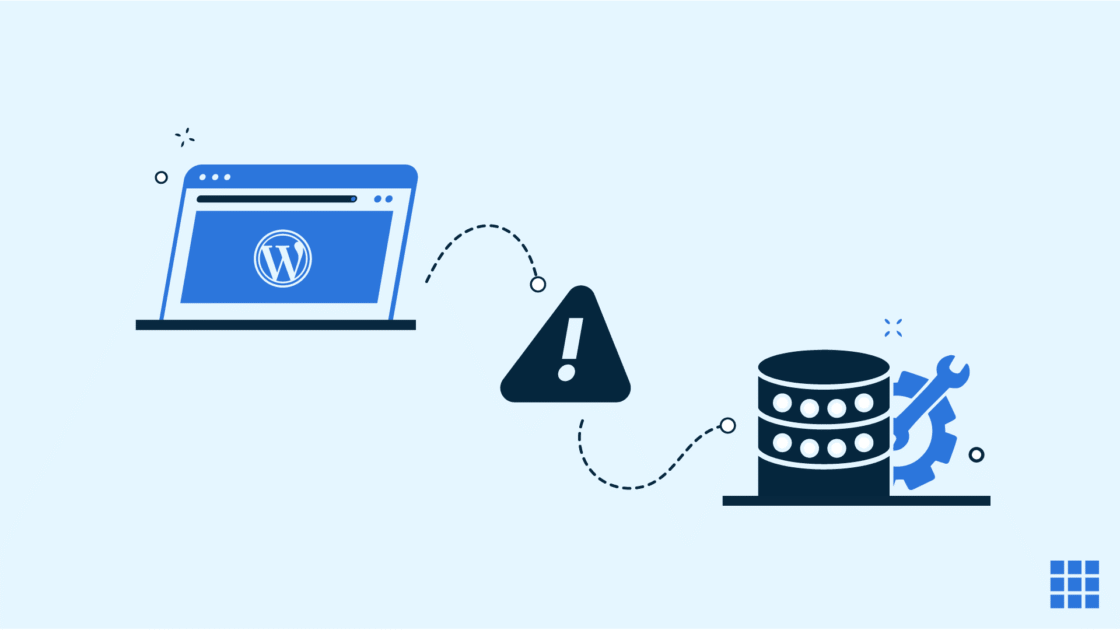


Ecrire un commentaire